怎么样提高wifi网速 如何加快无线上网速度
更新时间:2024-03-10 12:41:33作者:xtang
如今无线网络已经成为我们生活中不可或缺的一部分,而无线上网速度的快慢也直接影响着我们的上网体验,为了提高wifi网速,我们可以采取一些有效的方法来优化网络环境,比如选择合适的位置放置路由器、避免干扰源、定期更新路由器固件等。通过这些简单的操作,我们可以有效地加快无线上网速度,让我们的网络体验更加顺畅和高效。
方法如下:
1调节网卡工作速度。 2在“我的电脑”右击,选择“管理”,点击“设备管理器”。
2在“我的电脑”右击,选择“管理”,点击“设备管理器”。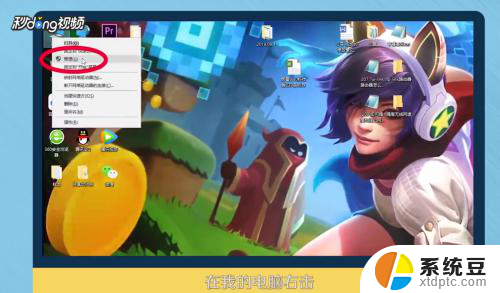 3打开“网络适配器”,找到“无线网卡”,双击。
3打开“网络适配器”,找到“无线网卡”,双击。 4点击“高级选项卡”,在“属性”里选择“连接速度和双工模式”。然后在其下选择“100全双工”,网卡即可全速工作。
4点击“高级选项卡”,在“属性”里选择“连接速度和双工模式”。然后在其下选择“100全双工”,网卡即可全速工作。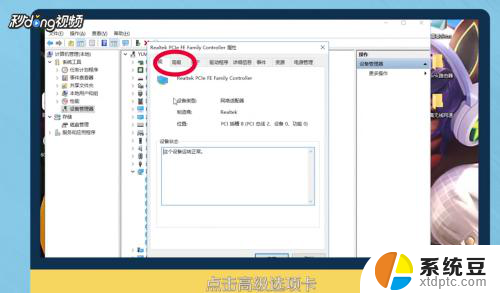 5更换无线路由器信道。在浏览器中输入“192.168.0.1”。
5更换无线路由器信道。在浏览器中输入“192.168.0.1”。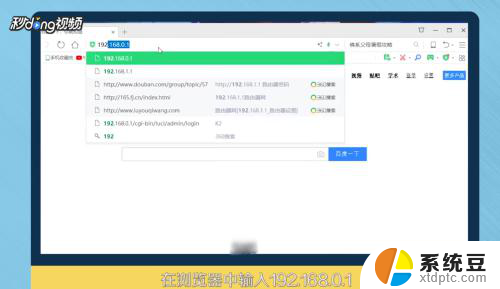 6回车,按照提示输入账号密码,点击“确定”登录路由器。
6回车,按照提示输入账号密码,点击“确定”登录路由器。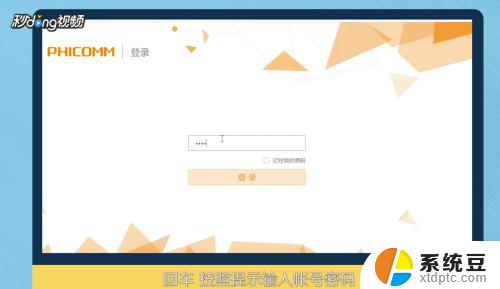 7点击“无线设置”在信道中选择“1”或“6”或“11”,任选一个,点击“保存”即可。
7点击“无线设置”在信道中选择“1”或“6”或“11”,任选一个,点击“保存”即可。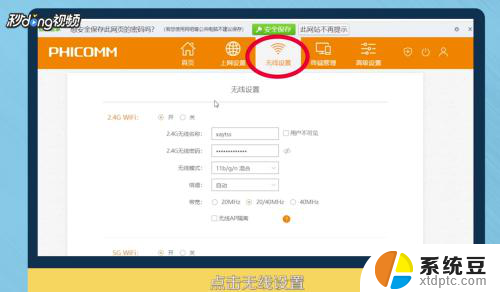 8总结如下。
8总结如下。
以上是提高WiFi网速的全部内容,如果您遇到相同问题,可以参考本文中介绍的步骤进行修复,希望对大家有所帮助。
怎么样提高wifi网速 如何加快无线上网速度相关教程
- 无线网卡能提高上网速度吗 如何提高无线上网网速的方法
- 怎么提高笔记本电脑运行速度 如何优化电脑运行速度
- 手机给笔记本开热点怎么提高网速 如何提高手机给笔记本开热点的网速
- 电脑网卡速度怎么设置?教你简单调整网卡速度
- 上网慢怎么设置网速快 教你5分钟内让电脑上网更快
- 网页视频如何倍速播放? 如何调整网页视频播放速度
- 无线网显示叹号不可上网 wifi感叹号无法上网怎么处理
- 怎样从电脑上连接无线网 电脑如何设置WiFi连接
- 电脑和电脑之间连接网线 快速传输文件的网线直连方式
- wifi的无线功能怎么打开 怎么在电脑上打开无线上网功能
- 美版iphone12pro和国版有什么区别 iphone12pro美版和国行的配置差异
- 怎么关闭百度的无痕浏览 取消百度浏览器无痕浏览的方法
- 查询连接的wifi密码 电脑上查看WIFI密码步骤
- qq输入法符号怎么打 QQ拼音输入法如何打出颜文字
- 电脑屏幕如何锁屏快捷键 电脑锁屏的快捷键是什么
- 打印机脱机如何解决 打印机脱机显示怎么办
电脑教程推荐